当电脑出现了问题的时候,通常情况下,一般都是是把电脑往维修店重装系统.其实,遇到这种情况的时候,大家可以自己用u盘来重装系统.那么,U盘怎么重装系统win8呢?跟着小编一起往下看。
工具/原料:
系统版本:windows8系统
品牌型号:惠普暗影精灵4
软件版本:下载火(xiazaihuo.com)一键重装系统v2290 大白菜U盘工具V6.0
方法/步骤:
方法一:使用下载火(xiazaihuo.com)一键重装系统工具u盘重装系统win8
1、U盘重装系统win8步骤,首先打开安装好的下载火(xiazaihuo.com)一键重装系统软件,等待软件检测完成后进入主界面,点击制作系统,选择开始制作。
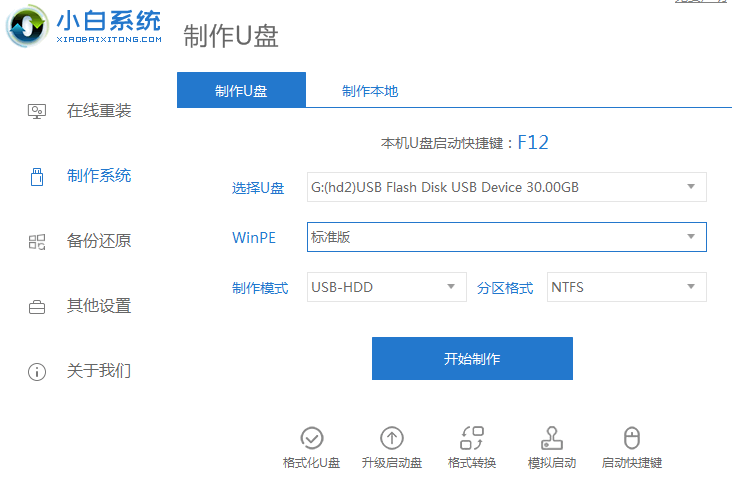
2、选择要重装的win8系统,点击开始制作。
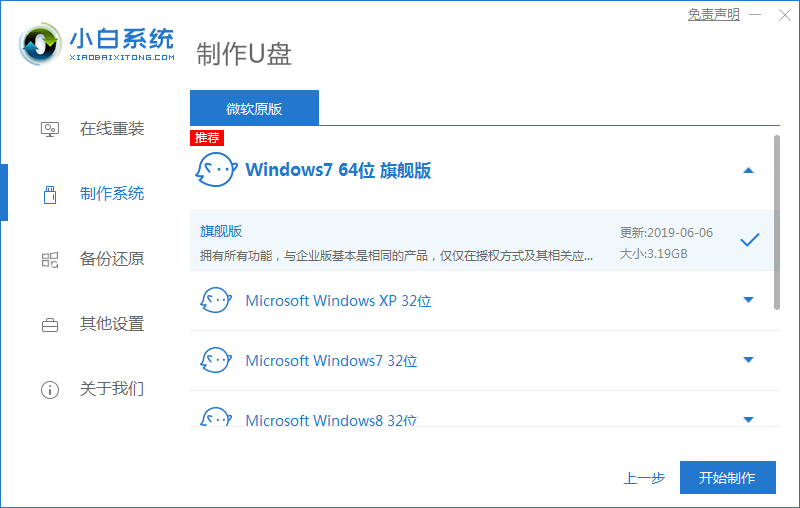
3、确认备份完成后,点击确定,u盘将进行格式化操作。

4、此时等待U盘启动盘制作完成将U盘拔出。

5、将U盘插入需要重装系统的电脑当中,在开机时不停的点击U盘启动热键,进入boot选择界面,选择U盘回车进入。

6、进入到pe系统页面选择第一个选项进行pe系统当中。

7、进入pe系统内,弹出下载火(xiazaihuo.com)装机工具,选择win8系统,点击安装此系统。
怎么用u盘重装系统电脑win10
u盘因其灵活性备受人们的宠爱,它既可读又可写,除此之外,导入的数据不仅可以随时更新,还可以随时清理。这一特性使得越多越用户选择用u盘重装系统。那么怎么用u盘重装系统电脑呢?下面小编就跟大家带来u盘重装系统的详细教程。
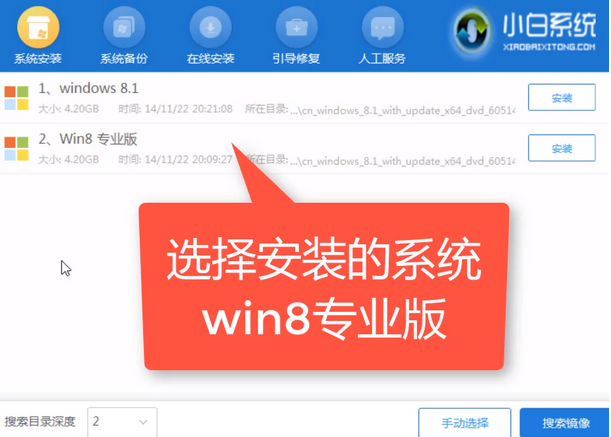
8、安装完成后进入新的系统桌面U盘重装系统win8成功。
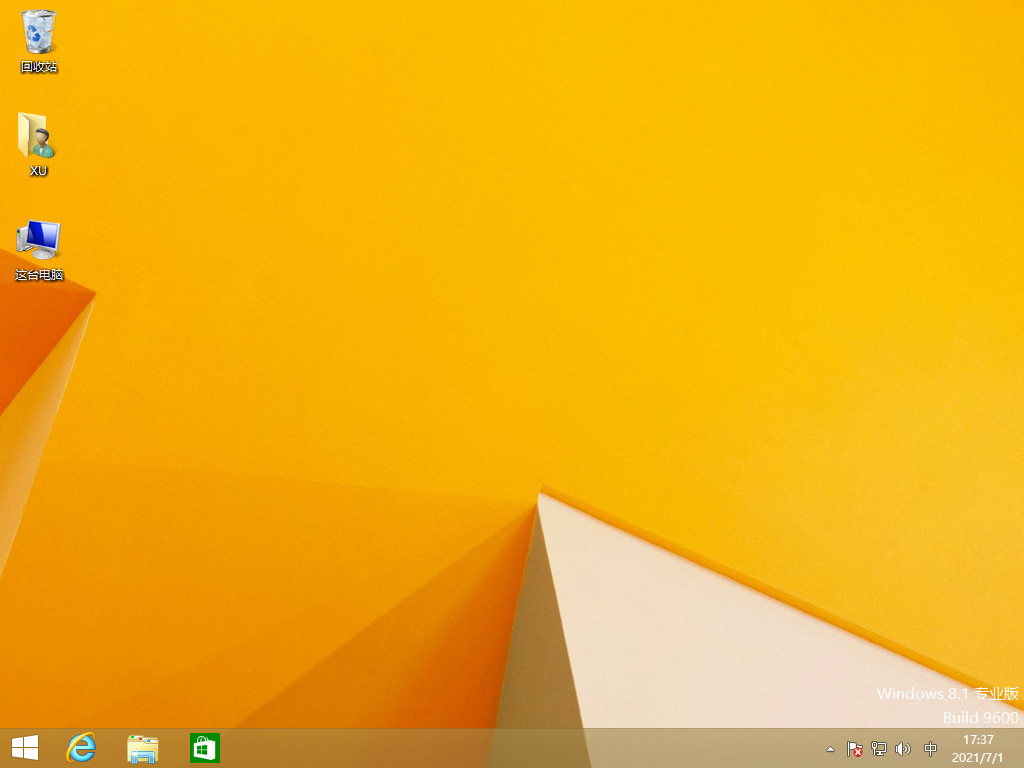
方法二:使用大白菜U盘工具u盘重装系统win8
1、插入U盘启动盘,重启电脑,在开机画面出来的时候按下U盘启动快捷键进入优先启动项设置界面,利用上下方向键“↑↓”选择到u盘(通常带有“USB”字样),回车将其设置为开机首选。

2、进入大白菜主菜单后选择“启动Win10 X64 PE(2G以上内存)”,回车进入PE系统。

3、打开大白菜一键装机,浏览选择准备好的win8镜像文件,选择C盘为安装路径,最后点击“执行”;如若没有下载好镜像,可在联网状态下选择在线系统下载安装。


4、在大白菜一键还原提示窗口中勾选复选框,建议USB和网卡驱动选项都要勾上,避免重装后鼠标和网络无法使用,完成勾选后点击是。

5、安装完成后重启电脑,将U盘拔下,否则仍会进入PE系统。

6、重启后会进入系统部署阶段,等待部署完成进入win8 系统桌面U盘重装系统win8成功。
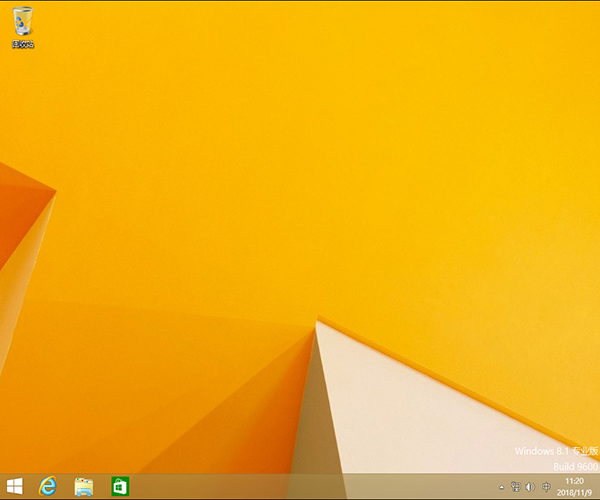
总结:
以上就是U盘重装系统win8教程的全部内容,u盘重装系统优点在于可以将系统镜像文件复制到u盘内,方便安装系统时使用,如果你还不会,可以参照上述方法步骤试试。
以上就是电脑技术教程《U盘重装系统win8教程》的全部内容,由下载火资源网整理发布,关注我们每日分享Win12、win11、win10、win7、Win XP等系统使用技巧!华硕笔记本u盘重装系统的方法是什么
当电脑系统出现蓝屏,黑屏,系统崩溃等电脑系统故障问题的时候,我们可以通过u盘启动盘进pe系统进行修复或者重装系统。那么华硕笔记本u盘重装系统如何操作呢?今天小编就给大家分享下华硕笔记本u盘重装系统教程。






